- 1. Vorwort / Einführung
- 1.1. Aufbau des Systems
- 1.1.1. Module
- 1.1.2. Gadgets
- 1.1.3. AddOns
- 1.2. Layout-Schema
- 2. Grundlegende Funktionen (Basic Modul)
- 2.1. Mitgliedsbereich
- 2.2. Offline-Einstellungen
- 2.3. Dateiverwaltung
- 2.3.1. Ordner erstellen
- 2.3.2. Dateien / Ordner umbenennen
- 2.3.3. Hochladen von Dateien und Bildern
- 2.3.4. Dateien öffnen bzw. herunterladen
- 2.3.5. Downloadlink anzeigen
- 2.3.6. Datei oder Unterordner entfernen
- 2.4. Seitenverwaltung
- 2.4.1. Register / Seite erstellen
- 2.4.2. Bearbeitungsmodus unserer Webseiten
- 2.4.3. Bedienung des WYSIWYG-Editors
- 2.4.4. Bearbeiten / Deaktivieren & Aktivieren
- 2.4.5. Entfernen von Seiten
- 2.4.6. Position von Seiten ändern
- 2.4.7. Seiten-Integration
- 2.4.8. Direktbearbeitung von Seiten
- 2.4.9. Landing-Page
- 2.5. Layouttypen und deren Kombination
- 2.5.1. Leeres Dokument
- 2.5.2. Bildleiste
- 2.5.3. Übersichtsseite
- 2.5.4. Artikelliste
- 2.5.5. Artikeltabelle
- 2.5.6. Artikelhighlighter
- 2.5.7. Zweispaltiges Layout
- 2.5.8. Klappboxen
- 2.5.9. Downloadliste
- 2.6. Gadgetverwaltung
- 2.6.1. "Hotline"-Gadget
- 2.6.2. Gadget "Kontaktformular"
- 2.6.3. "Öffnungszeiten"-Gadget
- 2.6.4. Gadget "Social"
- 2.6.5. "Newsticker"-Gadget
- 2.7. Rechtliches
- 2.7.1. Impressum
- 2.7.2. Datenschutz
- 2.7.3. Haftung
- 2.7.4. Direktbearbeitung
- 2.8. META-Einstellungen
- 2.9. Benutzerverwaltung
- 2.9.1. Details einsehen
- 2.9.2. Entfernen eines Mitglieds
- 2.9.3. Benutzer erstellen / bearbeiten
- 2.9.4. Gastzugang konfigurieren
- 2.9.5. Registrierungseinstellungen
- 2.9.6. Benutzer deaktivieren / reaktivieren
- 2.9.7. Individuelle Benutzergruppen
- 2.9.8. Rundmail verfassen
- 2.10. Anfragenbereich
- 2.10.1. Allgemeine Formular-Einstellungen
- 2.10.2. Kontakt-Formular konfigurieren
- 2.10.3. Anfragen verwalten
- 2.10.4. Spamschutz (Google reCaptcha)
- 2.11. Webstatistik
- 2.11.1. E-Commerce Plug-In für Onlineshop Systeme
- 2.12. Mobiles Layout
- 2.13. Verträge
- 2.13.1. Auftragsverarbeitungs-Vertrag
- 2.13.2. Vertrag verwalten / kündigen
- 2.14. Bildlizenzen
- 2.15. Designauswahl
- 3. Onlineshop Modul
- 3.1. Back-End Erweiterung
- 3.1.1. Wahl des richtigen Zahlenformats
- 3.1.2. Allgemeine Geschäftsbedingungen
- 3.2. Layouteinstellungen
- 3.3. Steueroptionen
- 3.4. Produktverwaltung
- 3.4.1. Artikel erstellen / bearbeiten
- 3.4.2. Verlinkung von Artikeln
- 3.4.3. Artikel-Variationen
- 3.4.4. Entfernen von Artikeln
- 3.5. Warenbestand
- 3.6. Bestellprozess
- 3.6.1. Kundeninformationen
- 3.6.2. Zahlung
- 3.6.3. Versand
- 3.6.4. Lieferung
- 3.6.5. Rabattbeträge
- 3.7. Automailer
- 3.8. Bestellungen
- 4. Unternehmensplattform
- 4.1. Der Registrierungsprozess
- 4.2. Mitgliederbereich
- 4.3. Unternehmensprofil bearbeiten
- 4.4. Aktuelle Angebote verwalten
- 4.5. Stellenangebote bearbeiten
- 4.6. Newsbereich verwalten
- 4.7. Suchauswertung
- 4.8. Administrative Funktionen
- 4.8.1. Benutzerprofile verwalten
- 4.8.2. Unternehmen einladen
- 4.8.3. Unternehmenskategorien verwalten
- 4.8.4. Schnittstellenverwaltung
2. Grundlegende Funktionen (Basic Modul)
2.9. Benutzerverwaltung
2.9.4. Gastzugang konfigurieren
Vorwort
Unser System bietet Ihnen die Möglichkeit einen Zugang für Gäste Ihrer Webseite einzurichten. Bei diesem Profil erhalten die Benutzer eingeschränkte Rechte um geschlossene Seiten einsehen zu können. Um den Zugang zu konfigurieren, klicken Sie bitte in der Symbolleiste am oberen Bildschrimrand auf die Schaltfläche „Gastzugang“ (Pos. A):

Nach Betätigen der Schaltfläche werden Sie zu nachfolgender Eingabemaske weitergeleitet:

Gastzugang deaktivieren
Um den Gastzugang zu deaktivieren klicken Sie bitte auf den Radiobutton auf Position B: Bestätigen Sie Ihre änderung mit dem Klick auf die „änderungen speichern“-Schaltfläche in der Symbol-Leiste. Der Gastzugang ist nun deaktiviert.
Gastzugang aktivieren
Sie können den Gastzugang jederzeit wieder reaktivieren. Klicken Sie in der Eingabemaske zur Konfigurierung des Gastzugangs auf den unteren Radiobutton „Aktiviere Gastzugang“ (Pos. D). Es wird folgendes Fenster im Anschluss ausgeklappt:
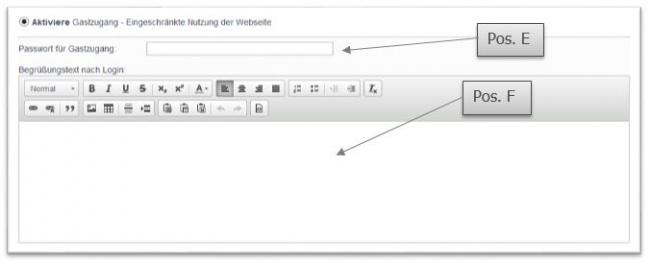
Bitte vergeben Sie ein Passwort (Pos. E) für den Zugang. Darunter befindet sich eine WYSIWYG-Editor Instanz (Pos. F). Dort können Sie einen Begrüßungstext für die Gast-Mitglieder festlegen. Dieser wird im Mitglieds-Bereich nach erfolgtem Login angezeigt.
Nach Abschluss Ihrer Eingabe bestätigen Sie bitte Ihre änderungen mit dem Klick auf die „änderungen speichern“-Schaltfläche in der Symbol-Leiste. Der Gastzugang ist nach diesem Prozess-Schritt aktiviert.
Hinweis:
Bei einer mehrsprachigen Webseite erscheinen mehrere WYSIWYG-Editor Instanzen. Zudem sollten Sie Ihr Gast-Kennwort aus Sicherheitsgründen regelmäßig ändern.



